Les étapes pour limiter les inscriptions aux événements dans Google Forms
- Ouvrez Google Forms et sélectionnez le formulaire que vous souhaitez modifier
- Cliquez sur l’onglet Paramètres
- Cliquez sur la flèche déroulante Réponses
- Activez l’option « Limiter à 1 réponse »
La planification et l’organisation d’événements exigent des compétences spécifiques et un travail rigoureux, notamment pour gérer l’inscription des participants. Il est crucial de simplifier ce processus tout en assurant une gestion précise des registres afin de garantir le succès de l’événement. Dans ce domaine, les solutions d’automatisation, comme les formulaires d’inscription en ligne, jouent un rôle clé.
Google Forms est l’un des générateurs de formulaires en ligne les plus populaires et un excellent choix pour créer et héberger des formulaires d’inscription à des événements. Mais que faire si vous devez limiter le nombre de personnes pouvant y assister ? Est-il possible de créer une limite du nombre d’inscriptions aux événements dans un formulaire Google Forms ? Voici tout ce que vous devez savoir sur comment et pourquoi limiter les inscriptions aux événements dans Google Forms.
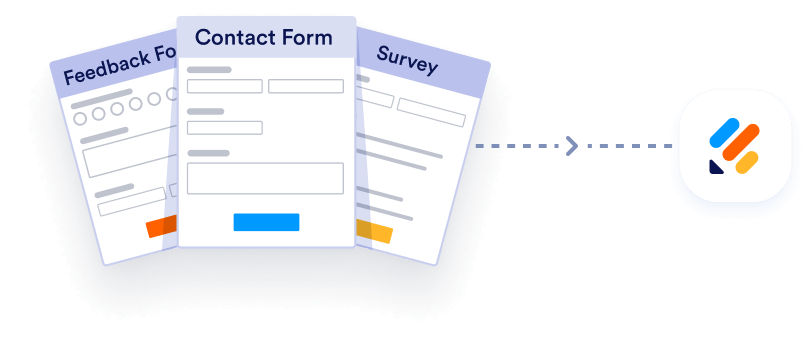
Vous recherchez la meilleure alternative à Google Forms ?
La solution complète de création de formulaires de Jotform est optimisée pour les appareils mobiles et offre le plus grand nombre d’intégrations dans l’industrie. Elle vous permet de collecter des paiements, d’automatiser les flux de travail, de recueillir des prospects, et bien plus encore.
Your form can not be migrated.
Please ensure that your form URL is correct and that your form is set to “public” before attempting to migrate it again.
Pourquoi limiter le nombre d’inscription aux événements dans Google Forms
Les formulaires en ligne permettent d’automatiser le processus d’inscription en collectant les informations des participants et les paiements. Cela évite aux organisateurs d’événements de saisir manuellement les données et de traiter les paiements, ce qui leur permet de se concentrer sur la logistique, la promotion et d’autres tâches essentielles de l’événement.
Cependant, il est important de limiter le nombre d’inscriptions sur vos formulaires afin d’éviter une surcharge lors de votre événement. Vous ne voudriez pas vous retrouver dans la situation délicate de devoir refuser des participants qui se sont déjà inscrits en ligne.
Voici pourquoi il est essentiel de définir des limites d’inscription aux événements Google Forms:
- Conformité : de nombreux événements doivent respecter des exigences légales ou réglementaires, telles que les réglementations relatives à la prévention des incendies, qui limitent le nombre de participants. Définir des limites de soumission de formulaires vous aide à vous conformer à ces réglementations.
- Gestion de la capacité : les lieux d’événements disposent d’un espace et de ressources limités pour accueillir les participants. En fixant des limites d’inscription, vous vous assurez de ne pas dépasser la capacité du lieu, ce qui contribue à offrir une expérience sûre et confortable à tous les participants.
- Gestion des ressources : les limites d’inscription aux événements de Google Forms vous aident également à planifier les aspects logistiques tels que les places assises, la restauration et les besoins en personnel. Les limites d’inscription vous permettent de disposer des ressources nécessaires pour accueillir le nombre de participants prévu sans dépasser votre budget.
- Exclusivité : fixer des limites de soumission peut susciter un sentiment d’urgence et d’exclusivité pour les événements très demandés, ce qui peut stimuler les ventes de billets ou augmenter les taux d’inscription.
Comment mettre en œuvre les limites d’inscription aux événements de Google Forms
Google propose actuellement deux méthodes pour définir des limites de réponses. La première méthode limite uniquement le nombre de réponses que chaque répondant peut soumettre. Voici comment procéder :
- Ouvrez Google Forms et sélectionnez le formulaire que vous souhaitez modifier.
- Cliquez sur l’onglet Paramètres.
- Cliquez sur la flèche déroulante Réponses pour accéder à davantage d’options.
- Recherchez l’option Limiter à 1 réponse et activez-la. Cette option nécessite que les répondants se connectent à leur compte Google et limite chaque compte Google à une seule réponse sur le formulaire.
Cette méthode ne fixe toutefois pas de limite globale aux soumissions.
Une autre méthode pour définir les limites d’inscription aux événements Google Forms consiste à cesser d’accepter les réponses dans un formulaire Google. Voici comment procéder :
- Ouvrez Google Forms et sélectionnez le formulaire que vous souhaitez modifier.
- Cliquez sur l’onglet Réponses. Vérifiez si l’option Réponses acceptées est activée ou désactivée.
- Pour arrêter de recevoir des réponses, cliquez sur le bouton bascule Réponses acceptées pour désactiver cette option.
- Désormais, tous les répondants qui tentent de soumettre une inscription à un événement recevront un message indiquant que le formulaire n’accepte plus de réponses.
Cette option présente cependant un problème. Elle oblige les personnes en charge de l’événement à désactiver manuellement les réponses aux formulaires. Si elles ne le font pas à temps, elles ne peuvent empêcher un trop grand nombre de participants de s’inscrire alors même que l’événement a dépassé sa capacité maximale.
La seule option pour définir une limite d’inscription automatisée aux événements Google Forms consiste à utiliser des modules d’extension tiers, tels que formLimiter. Cependant, ceux-ci sont parfois difficiles à mettre en œuvre et peu fiables si les développeurs qui les ont conçus ne les mettent pas à jour régulièrement. Découvrez donc l’alternative ci-dessous, plus pratique et plus efficace.
Évitez les contraintes de Google Forms en optant pour Jotform
Bien que Google Forms soit gratuit et simple d’utilisation, ses limitations peuvent compliquer la mise en place d’un système répondant parfaitement à vos besoins. Heureusement, d’autres alternatives sont disponibles sur le marché.
Jotform est un générateur de formulaires en ligne gratuit, performant et convivial. Il offre une large gamme de fonctionnalités utiles et d’options de personnalisation. Jotform permet aux utilisateurs de créer des formulaires polyvalents et de les personnaliser dans les moindres détails, quels que soient vos besoins: enquêtes, inscriptions à des événements, formulaires de feedback, formulaires de commande. Cet plateforme offre une interface par glisser-déposer facile à utiliser ainsi qu’une variété d’intégrations et des fonctionnalités d’analyse puissantes.
Ce qui distingue Jotform de Google Forms, c’est la possibilité pour les utilisateurs de définir des limites d’inscription aux événements directement au sein de la plateforme, sans utiliser de modules d’extension ou de plug-ins.
Comment ajouter des limites d’inscription aux événements dans Jotform
Jotform permet de définir facilement des limites d’inscription aux événements directement sur la plateforme. Voici comment procéder :
- Ouvrez le générateur de formulaires Jotform.
- Cliquez sur l’onglet Paramètres en haut de la page.
- Accédez à Statut du formulaire.
- Sélectionnez l’option Désactiver à la limite de soumission.
Après avoir défini le nombre de soumissions que vous accepterez, le formulaire se fermera automatiquement une fois cette limite atteinte. C’est aussi simple que cela.
Les formulaires d’inscription aux événements vous aident à rationaliser la planification et la gestion des événements, à automatiser la collecte de données, le traitement des paiements et la communication, et à garantir un processus plus fluide pour les organisateurs et les participants. Cependant, tous les créateurs de formulaires en ligne ne sont pas à la hauteur de la tâche.
Les nombreuses options de personnalisation de Jotform permettent aux utilisateurs de définir des limites pour les soumissions de formulaires, y compris pour les inscriptions aux événements. Suivez les étapes décrites ci-dessus pour garantir un processus d’inscription aux événements sans faille.
Photo de Ilya Pavlov sur Unsplash









































Envoyer un commentaire: